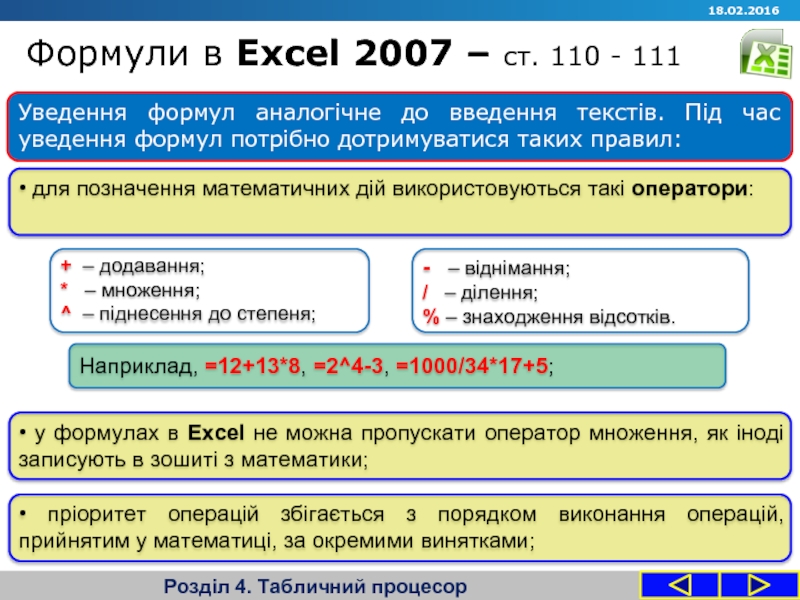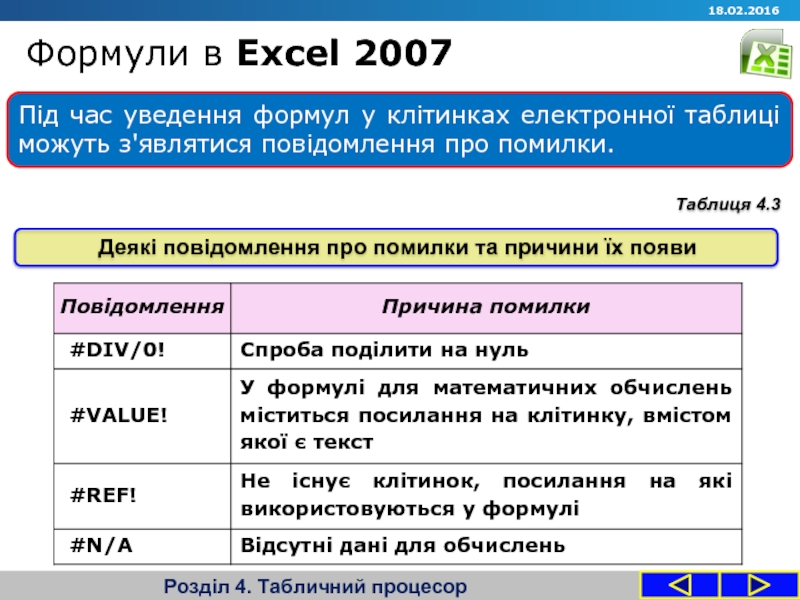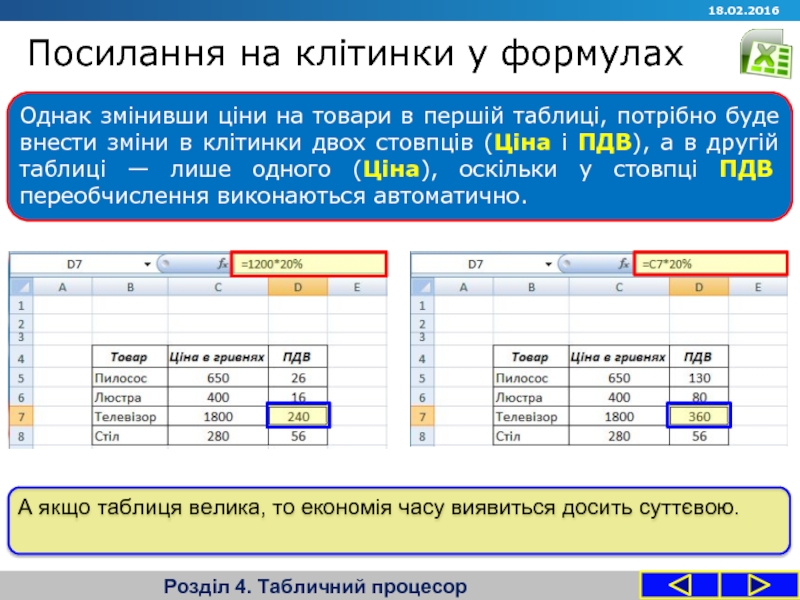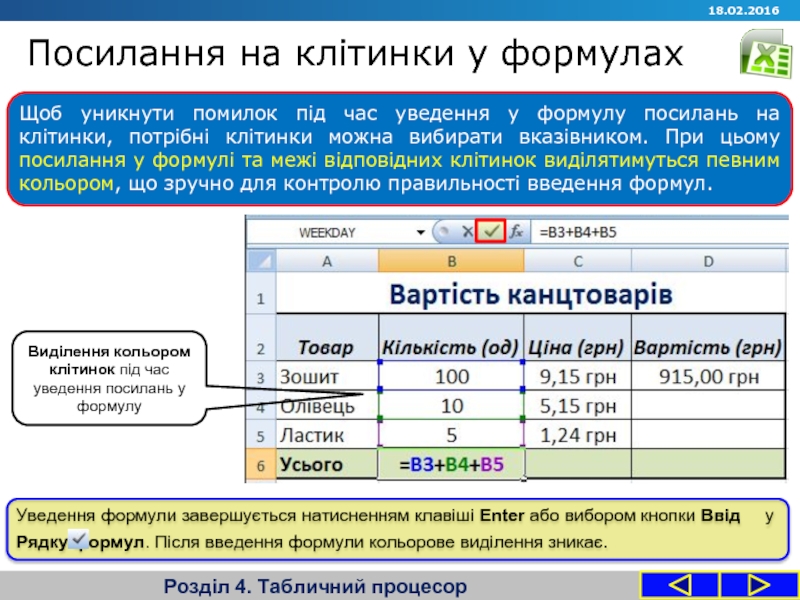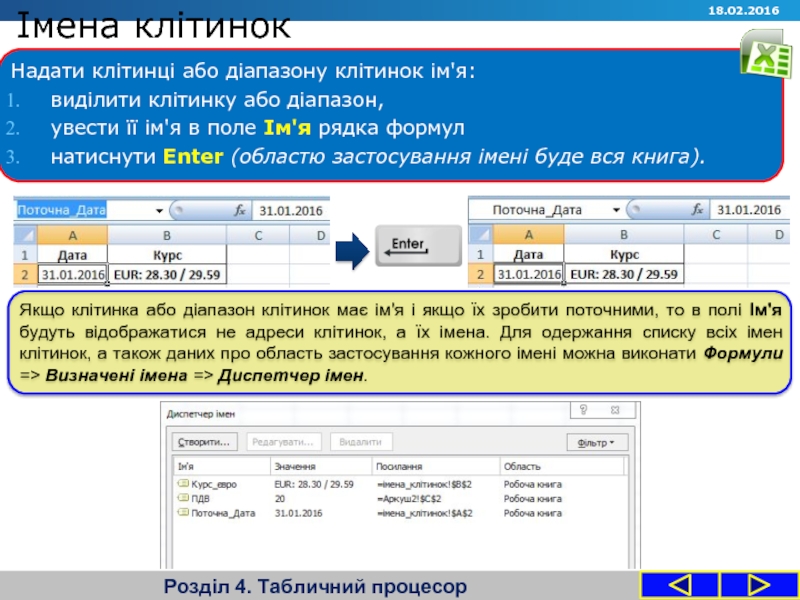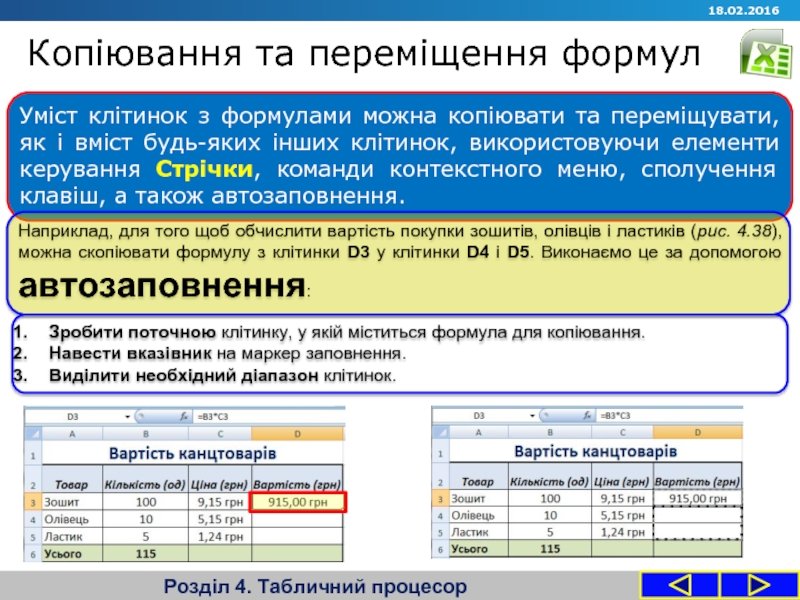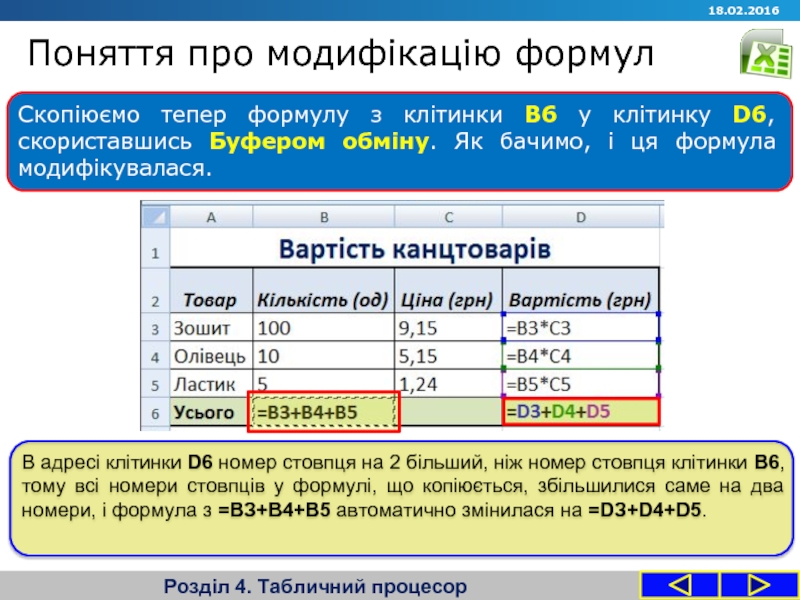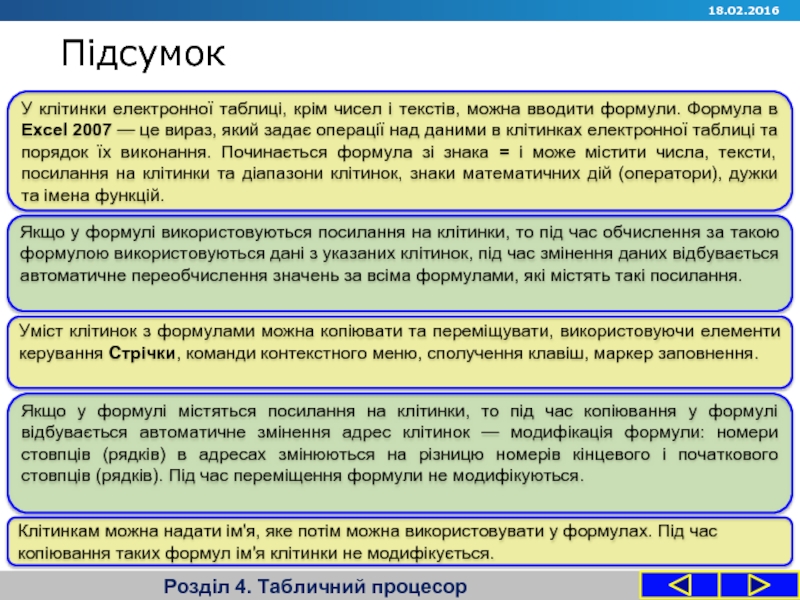- Главная
- Разное
- Дизайн
- Бизнес и предпринимательство
- Аналитика
- Образование
- Развлечения
- Красота и здоровье
- Финансы
- Государство
- Путешествия
- Спорт
- Недвижимость
- Армия
- Графика
- Культурология
- Еда и кулинария
- Лингвистика
- Английский язык
- Астрономия
- Алгебра
- Биология
- География
- Детские презентации
- Информатика
- История
- Литература
- Маркетинг
- Математика
- Медицина
- Менеджмент
- Музыка
- МХК
- Немецкий язык
- ОБЖ
- Обществознание
- Окружающий мир
- Педагогика
- Русский язык
- Технология
- Физика
- Философия
- Химия
- Шаблоны, картинки для презентаций
- Экология
- Экономика
- Юриспруденция
Табличний процесор. (7 клас. Урок 21) презентация
Содержание
- 1. Табличний процесор. (7 клас. Урок 21)
- 2. Запитання Розділ 4. Табличний процесор 1. Яке
- 3. Сьогодні ви дізнаєтеся: Розділ 4. Табличний процесор
- 4. Правила поведінки та безпеки в комп’ютерному класі Розділ 4. Табличний процесор 18.02.2016
- 5. Формули в Excel 2007 Розділ 4. Табличний
- 6. Формули в Excel 2007 – ст. 110
- 7. Формули в Excel 2007 Розділ 4. Табличний
- 8. Формули в Excel 2007 Розділ 4. Табличний
- 9. Формули в Excel 2007 Розділ 4. Табличний
- 10. Формули в Excel 2007 Розділ 4. Табличний
- 11. Формули в Excel 2007 – завдання
- 12. Посилання на клітинки у формулах Розділ 4.
- 13. Посилання на клітинки у формулах Розділ 4.
- 14. Посилання на клітинки у формулах Розділ 4.
- 15. Посилання на клітинки у формулах Розділ 4.
- 16. Посилання на клітинки у формулах Розділ 4.
- 17. Посилання на клітинки у формулах Розділ 4.
- 18. Посилання на клітинки у формулах – завдання
- 19. Імена клітинок Розділ 4. Табличний процесор Клітинці
- 20. Імена клітинок Розділ 4. Табличний процесор Надати
- 21. Копіювання та переміщення формул Розділ 4. Табличний
- 22. Копіювання та переміщення формул Розділ 4. Табличний
- 23. Поняття про модифікацію формул Розділ 4. Табличний
- 24. Поняття про модифікацію формул Розділ 4. Табличний
- 25. Поняття про модифікацію формул Розділ 4. Табличний
- 26. Поняття про модифікацію формул – завдання
- 27. Розділ 4. Табличний процесор Увага! Під
- 28. Розділ 4. Табличний процесор Увага! Під
- 29. Розділ 4. Табличний процесор Увага! Під
- 30. Розділ 4. Табличний процесор Увага! Під
- 31. Розділ 4. Табличний процесор Увага! Під
- 32. Розділ 4. Табличний процесор Увага! Під
- 33. Вправи для очей Розділ 4. Табличний
- 34. Розділ 4. Табличний процесор У клітинки
- 35. Підсумок Розділ 4. Табличний процесор 1.
- 36. Домашнє завдання: Розділ 4. Табличний процесор 18.02.2016
- 37. Спасибі за увагу !
Слайд 1Інформатика 7 клас
Урок №21
Розділ 4. Табличний процесор
Правила запису формул у
Слайд 2Запитання
Розділ 4. Табличний процесор
1. Яке основне призначення табличних процесорів?
2. Чим визначається
3. Які засоби для копіювання даних можна використати в Excel 2007?
18.02.2016
Слайд 3Сьогодні ви дізнаєтеся:
Розділ 4. Табличний процесор
про використання формул в Excel 2007;
як надати клітинці або діапазону клітинок імені
як копіювати, переміщувати формули та що називають модифікацією формул
18.02.2016
Слайд 5Формули в Excel 2007
Розділ 4. Табличний процесор
Як уже зазначалося, у клітинки
18.02.2016
Починається формула зі знака =
може містити числа, тексти, посилання на клітинки і діапазони клітинок, знаки математичних дій (оператори), дужки та імена функцій.
Завершується натисканням Enter або ˅ в рядку формул
Формули — це вираз, який задає операції над даними в клітинках електронної таблиці та порядок їх виконання.
Слайд 6Формули в Excel 2007 – ст. 110 - 111
Розділ 4. Табличний
Уведення формул аналогічне до введення текстів. Під час уведення формул потрібно дотримуватися таких правил:
18.02.2016
• для позначення математичних дій використовуються такі оператори:
+ – додавання;
* – множення;
^ – піднесення до степеня;
- – віднімання;
/ – ділення;
% – знаходження відсотків.
Наприклад, =12+13*8, =2^4-3, =1000/34*17+5;
• у формулах в Excel не можна пропускати оператор множення, як іноді записують в зошиті з математики;
• пріоритет операцій збігається з порядком виконання операцій, прийнятим у математиці, за окремими винятками;
Слайд 7Формули в Excel 2007
Розділ 4. Табличний процесор
18.02.2016
• операція знаходження протилежного числа
• у формулі =2-5^2 знак - (мінус) означає не знаходження протилежного числа, а віднімання, пріоритет якого нижчий, ніж в операції піднесення до степеня, тому значення цього виразу дорівнює, як і в математиці, 2 – 25 = —23;
• для обчислення відсотків від числа потрібно виконати множення числа на ці відсотки, увівши у формулу після кількості відсотків знак %. Наприклад, формула обчислення 25% від числа 134 виглядатиме так: =134*25%;
Слайд 8Формули в Excel 2007
Розділ 4. Табличний процесор
18.02.2016
• для змінення порядку виконання
=(12+13)*8, =2^(4-3), =1000/(34*17)+5;
• формулу потрібно записувати у вигляді рядка символів (так званий лінійний запис виразу). Наприклад, якщо в клітинку треба ввести формулу для обчислення значення виразу
то вона виглядатиме так:
=(17*5+21)/(43*4-41)-4^3*6.
Слайд 9Формули в Excel 2007
Розділ 4. Табличний процесор
За замовчуванням після введення формули
18.02.2016
то як результат у цій клітинці відобразиться число 46, а в Рядку формул, якщо зробити клітинку С2 поточною, відобразиться введена формула.
Обчислення за формулою в клітинці С2
Слайд 10Формули в Excel 2007
Розділ 4. Табличний процесор
Під час уведення формул у
18.02.2016
Деякі повідомлення про помилки та причини їх появи
Таблиця 4.3
Слайд 12Посилання на клітинки у формулах
Розділ 4. Табличний процесор
Як уже зазначалося, у
18.02.2016
Приклади електронних таблиць з формулами
Рис. а
Рис. б
Слайд 13Посилання на клітинки у формулах
Розділ 4. Табличний процесор
Для обчислення за цими
18.02.2016
Так, якщо у формулі використовуються посилання на клітинки, то під час обчислення за такою формулою використовуються дані із зазначених клітинок.
Слайд 14Посилання на клітинки у формулах
Розділ 4. Табличний процесор
Якщо в клітинці ВЗ
18.02.2016
Тобто, якщо у формулах використовуються посилання на клітинки, то під час змінення даних у цих клітинках відбувається автоматичне переобчислення значень за всіма формулами, які містять такі посилання.
Слайд 15Посилання на клітинки у формулах
Розділ 4. Табличний процесор
Використання у формулах не
18.02.2016
У таблиці на рис. 4.39 використовуються формули для обчислення ПДВ із зазначенням конкретної ціни товару: від конкретної ціни кожного товару обчислюється 20%. А в таблиці на рис. 4.40 використовуються формули для обчислення ПДВ з посиланнями на клітинки із цінами товарів. Відповідні формули, що містяться в клітинках D7 кожної таблиці, відображаються в Рядках формул. Як бачимо, результати обчислень в обох таблицях однакові.
Рис. 4.39
Рис. 4.40
Слайд 16Посилання на клітинки у формулах
Розділ 4. Табличний процесор
Однак змінивши ціни на
18.02.2016
А якщо таблиця велика, то економія часу виявиться досить суттєвою.
Слайд 17Посилання на клітинки у формулах
Розділ 4. Табличний процесор
Щоб уникнути помилок під
18.02.2016
Уведення формули завершується натисненням клавіші Enter або вибором кнопки Ввід у Рядку формул. Після введення формули кольорове виділення зникає.
Виділення кольором клітинок під час уведення посилань у формулу
Слайд 18Посилання на клітинки у формулах – завдання 4 – А, Д (ст.
Розділ 4. Табличний процесор
18.02.2016
Слайд 19Імена клітинок
Розділ 4. Табличний процесор
Клітинці або діапазону клітинок можна надати ім'я,
18.02.2016
не може містити пропуски,
не може розпочинатися із цифри,
не може збігатися з адресами клітинок.
Ім’я клітинки B2
Ім’я клітинки
Ім'я клітинки розповсюджується на аркуш або всю електронну книгу — це називається областю застосування імені клітинки, яка задається під час створення імені. В одній області застосування не може бути клітинок з однаковими іменами.
Слайд 20Імена клітинок
Розділ 4. Табличний процесор
Надати клітинці або діапазону клітинок ім'я:
виділити
увести її ім'я в поле Ім'я рядка формул
натиснути Enter (областю застосування імені буде вся книга).
18.02.2016
Якщо клітинка або діапазон клітинок має ім'я і якщо їх зробити поточними, то в полі Ім'я будуть відображатися не адреси клітинок, а їх імена. Для одержання списку всіх імен клітинок, а також даних про область застосування кожного імені можна виконати Формули => Визначені імена => Диспетчер імен.
Слайд 21Копіювання та переміщення формул
Розділ 4. Табличний процесор
Уміст клітинок з формулами можна
18.02.2016
Наприклад, для того щоб обчислити вартість покупки зошитів, олівців і ластиків (рис. 4.38), можна скопіювати формулу з клітинки D3 у клітинки D4 і D5. Виконаємо це за допомогою автозаповнення:
Зробити поточною клітинку, у якій міститься формула для копіювання.
Навести вказівник на маркер заповнення.
Виділити необхідний діапазон клітинок.
Слайд 22Копіювання та переміщення формул
Розділ 4. Табличний процесор
У клітинки діапазону D4:D5 скопіюються
18.02.2016
При цьому, як бачимо на рисунку 4.43, у формулах автоматично змінилися адреси клітинок і формули набули вигляду =В4*С4 та =В5*С5.
Рис. 4.38
Рис. 4.43
Слайд 23Поняття про модифікацію формул
Розділ 4. Табличний процесор
Якщо у формулі містяться адреси
18.02.2016
Пояснимо, як саме відбулася модифікація. Копіювання проходило з клітинки D3 у клітинку D4, різниця між номерами рядків цих двох клітинок дорівнює 4 — 3 = 1. Тому у скопійованій формулі всі номери рядків у посиланнях на клітинки збільшилися на 1.
Аналогічно, під час копіювання формули з D3 у клітинку В5 різниця між номерами рядків становила 2, тому й у скопійованій формулі номери рядків у посиланнях збільшилися на 2.
Слайд 24Поняття про модифікацію формул
Розділ 4. Табличний процесор
Скопіюємо тепер формулу з клітинки
18.02.2016
В адресі клітинки D6 номер стовпця на 2 більший, ніж номер стовпця клітинки В6, тому всі номери стовпців у формулі, що копіюється, збільшилися саме на два номери, і формула з =ВЗ+В4+В5 автоматично змінилася на =DЗ+D4+D5.
Слайд 25Поняття про модифікацію формул
Розділ 4. Табличний процесор
Отже, під час копіювання формул
18.02.2016
У ході копіювання можуть виникнути помилки аналогічно до тих, які трапляються під час уведення даних (див. табл. 4.3).
Звертаємо вашу увагу:
• Імена клітинок під час копіювання не модифікуються.
• Під час переміщення формули не модифікуються.
Слайд 27
Розділ 4. Табличний процесор
Увага! Під час роботи з комп'ютером дотримуйтеся правил
1. Запустіть табличний процесор Excel 2007.
2. Відкрийте вказаний учителем файл (наприклад, Розділ 4\Пункт 4.4\вправа 4.4.xlsx).
3. Уведіть на аркуші Аркуш1 у клітинку Е3 формулу для обчислення загальної довжини шляху, який пройшов перший турист за всі дні змагань (рис. 4.44).
18.02.2016
Рис. 4.44
сторінка 129
Слайд 28
Розділ 4. Табличний процесор
Увага! Під час роботи з комп'ютером дотримуйтеся правил
4. Скопіюйте формулу з клітинки ЕЗ з використанням маркера заповнення в діапазон клітинок Е4:Е7. Для цього зробіть клітинку ЕЗ поточною, наведіть вказівник на маркер заповнення та виділіть потрібний діапазон клітинок.
5. Запишіть у клітинку В8 формулу для обчислення загальної довжини шляху, який пройшли всі туристи за перший день змагань.
6. Скопіюйте формулу з клітинки В8 з використанням маркера заповнення в діапазон клітинок С8:Е8.
18.02.2016
Відповідь:
сторінка 130
Слайд 29
Розділ 4. Табличний процесор
Увага! Під час роботи з комп'ютером дотримуйтеся правил
7. Уведіть на аркуші Аркуш2 у клітинку D3 формулу для обчислення кількості юнаків у ЗОШ № 1, а в клітинку Е3 — кількості дівчат (рис. 4.45).
18.02.2016
Рис. 4.45
сторінка 130
Слайд 30
Розділ 4. Табличний процесор
Увага! Під час роботи з комп'ютером дотримуйтеся правил
8. Скопіюйте формули з діапазону клітинок D3:Е3 з використанням маркера заповнення в діапазон клітинок D4:Е7. Для цього виділіть діапазон клітинок D3:E3, наведіть вказівник на маркер заповнення та виділіть діапазон клітинок D4:E7.
9. Уведіть у клітинку В8 формулу для обчислення загальної кількості учнів у всіх школах міста.
10. Скопіюйте формулу з клітинки В8 у діапазон клітинок D8:E8 з використанням Буфера обміну. Для цього зробіть клітинку В8 поточною, виберіть на Стрічці кнопку Копіювати, виділіть діапазон клітинок D8:E8 і виберіть на Стрічці кнопку Вставити.
18.02.2016
Відповідь:
сторінка 130
Слайд 31
Розділ 4. Табличний процесор
Увага! Під час роботи з комп'ютером дотримуйтеся правил
11. Надайте на аркуші Аркуш3 клітинці А3 ім'я Долар, а клітинці А6 – ім'я Євро. Для цього зробіть поточною відповідну клітинку та введіть її ім'я в поле імені клітинки (рис. 4.46).
18.02.2016
Рис. 4.46
сторінка 130
Слайд 32
Розділ 4. Табличний процесор
Увага! Під час роботи з комп'ютером дотримуйтеся правил
12. Уведіть у клітинку DЗ формулу для переведення ціни товару в гривнях у долари з використанням у формулі імені клітинки Долар, а в клітинку ЕЗ — формулу для переведення ціни товару в євро.
13. Скопіюйте формули з клітинок D3 і E3 у клітинки стовпців D та Е.
14. Збережіть книгу у файлі з тим самим іменем у вашій папці.
18.02.2016
Відповідь:
сторінка 131
Слайд 33Вправи для очей
Розділ 4. Табличний процесор
Наші очі трішки втомились і ми
Швидко поморгати, закрити очі і посидіти спокійно, повільно рахуючи до 5. Повторити 4-5 разів.
Повільно поводіть очима зліва направо і справа наліво, вгору-вниз і навпаки по 3 рази.
18.02.2016
Слайд 34Розділ 4. Табличний процесор
У клітинки електронної таблиці, крім чисел і текстів,
Підсумок
18.02.2016
Якщо у формулі використовуються посилання на клітинки, то під час обчислення за такою формулою використовуються дані з указаних клітинок, під час змінення даних відбувається автоматичне переобчислення значень за всіма формулами, які містять такі посилання.
Уміст клітинок з формулами можна копіювати та переміщувати, використовуючи елементи керування Стрічки, команди контекстного меню, сполучення клавіш, маркер заповнення.
Якщо у формулі містяться посилання на клітинки, то під час копіювання у формулі відбувається автоматичне змінення адрес клітинок — модифікація формули: номери стовпців (рядків) в адресах змінюються на різницю номерів кінцевого і початкового стовпців (рядків). Під час переміщення формули не модифікуються.
Клітинкам можна надати ім'я, яке потім можна використовувати у формулах. Під час копіювання таких формул ім'я клітинки не модифікується.
Слайд 35 Підсумок
Розділ 4. Табличний процесор
1. Що таке формула? Із чого вона
2. Яких правил потрібно дотримуватися під час уведення формул?
З. У чому полягають переваги використання у формулах адрес клітинок і діапазонів?
4. Які повідомлення про помилки можуть з'являтися в клітинках?
Про яку помилку повідомляє кожне з них?
5. Як уводити у формулу адреси клітинок з використанням миші?
6. Як надати клітинці ім'я? Які є вимоги до імені клітинки?
7. Як виділити об'єкт електронної таблиці, використавши його ім'я?
8. Що таке модифікація формул? Коли і як вона відбувається?
18.02.2016